本地化部署大模型,像是一场对技术主权的温柔革命——它让算力回归本地,让智能扎根于每一台终端的土壤。而构建本地知识库,则是为机器注入专属的灵魂:当通用大模型邂逅垂直领域的知识根系,冰冷的参数开始生长出有温度的理解力。
本文将聚焦国产深度求索(Deepseek)大模型的本地化部署和本地知识库的构建。
这场实践的意义,远不止于技术参数的堆砌。它关乎每一个开发者对“智能自主权”的觉醒,当我们能够亲手驯服大模型的力量,当知识库成为可自由编辑的“第二大脑”,或许人类与AI的关系,才能真正从“仰望”走向“对话”。
DeepSeek-R1
1.安装环境
本次安装基于Linux操作系统centos发行版。
系统配置为:4核cpu,8G运行内存
LLM(大型语言模型)服务工具为:ollama —Download Ollama on Linux
LLM(大型语言模型)应用开发平台采用:Dify –Welcome to Dify | Dify
2.安装步骤
ollama 和 Dify 的安装没有先后顺序
2.1安装ollama
打开ollama的官网,如下界面
![图片[1]-Deepseek大模型本地部署+本地知识库的构建-龙之小站资源屋](https://www.688918.com/wp-content/uploads/2025/02/5b240f4a0b20250228083428-1024x497.png)
![图片[2]-Deepseek大模型本地部署+本地知识库的构建-龙之小站资源屋](https://www.688918.com/wp-content/uploads/2025/02/8702f827d420250228083515.png)
如果卡住则换一种方式进行安装,同样是ollama的官网,点击下图红框部分
![图片[3]-Deepseek大模型本地部署+本地知识库的构建-龙之小站资源屋](https://www.688918.com/wp-content/uploads/2025/02/031a86c67220250228083527-1024x430.png)
然后根据安装提示依次运行相应代码,下载时有时很慢,慢慢等吧。
安装前最好建一个目录
mkdir /opt/ollama && cd /opt/ollama下载ollama的安装包并进行解压
curl -L https://ollama.com/download/ollama-linux-amd64.tgz -o ollama-linux-amd64.tgz<br>sudo tar -C /usr -xzf ollama-linux-amd64.tgz启动ollama的服务
ollama serve查看ollama的版本
ollama -v
安装ollama成功后,输入ollama -v 会有相应的版本。
2.2 通过ollama安装大模型(根据自己硬件配置选择合适的),
本次实验选择deepseek-r1:1.5b
ollama run deepseek-r1:1.5b
下载完运行成功后如下图
![图片[4]-Deepseek大模型本地部署+本地知识库的构建-龙之小站资源屋](https://www.688918.com/wp-content/uploads/2025/02/7946624a2c20250228083604-1024x274.png)
2.3 下载dify
本次安装采用docker compose安装,如未下载docker请先安装docker
创建dify目录并进入
mkdir /opt/dify && cd /opt/dify克隆 Dify 源代码至本地环境,如未安装git先安装git
git clone https://github.com/langgenius/dify.git进入 Dify 源代码的 Docker 目录
cd dify/docker复制环境配置文件
cp .env.example .env启动 Docker 容器
docker compose up -d
最后检查是否所有容器都正常运行:
docker compose ps
在这个输出中,你应该可以看到包括 3 个业务服务 api / worker / web,以及 6 个基础组件 weaviate / db / redis / nginx / ssrf_proxy / sandbox 。
![图片[5]-Deepseek大模型本地部署+本地知识库的构建-龙之小站资源屋](https://www.688918.com/wp-content/uploads/2025/02/2f68f31c0220250228083627-1024x253.png)
3.访问dify
在浏览器访问自己的机器IP,默认80端口。 出现登录页面,
![图片[6]-Deepseek大模型本地部署+本地知识库的构建-龙之小站资源屋](https://www.688918.com/wp-content/uploads/2025/02/dc5ff7e27320250228083745-1024x676.png)
3.1设置自己的本地大模型
登录进去后,点击右上角个人账号,点击设置,如下图
![图片[7]-Deepseek大模型本地部署+本地知识库的构建-龙之小站资源屋](https://www.688918.com/wp-content/uploads/2025/02/88aa112c9a20250228083755-1024x458.png)
找到ollama添加自己的本地大模型
![图片[8]-Deepseek大模型本地部署+本地知识库的构建-龙之小站资源屋](https://www.688918.com/wp-content/uploads/2025/02/40e0a35a4420250228083803-1024x458.png)
![图片[9]-Deepseek大模型本地部署+本地知识库的构建-龙之小站资源屋](https://www.688918.com/wp-content/uploads/2025/02/43cf92d96720250228083813-1024x458.png)
3.2 注意:
- 模型名称一定要和ollama中的名称对应(通过 ollama list 命令查看所有下载的本地模型),不可自己编造。
- 基础URL要加上http://请求头。
设置无误后报错如下,拒绝链接,访问本地IP:11434显示拒绝访问。
![图片[10]-Deepseek大模型本地部署+本地知识库的构建-龙之小站资源屋](https://www.688918.com/wp-content/uploads/2025/02/642eb6c67b20250228083827-1024x458.png)
通过netstat查看端口占用(该命令需要安装net-tools工具),发现11434端口只在回环地址上监听,用本地浏览器无法访问,如下图所示,
![图片[11]-Deepseek大模型本地部署+本地知识库的构建-龙之小站资源屋](https://www.688918.com/wp-content/uploads/2025/02/94cbb91acf20250228083836-1024x414.png)
修改ollama service文件
vim /etc/systemd/system/ollama.service
在service模块下增加:Environment=”OLLAMA_HOST=0.0.0.0:11434″,加完后如下图所示
![图片[12]-Deepseek大模型本地部署+本地知识库的构建-龙之小站资源屋](https://www.688918.com/wp-content/uploads/2025/02/13c5aa52cf20250228083912-1024x345.png)
修改完后,执行如下命令:
systemctl daemon-reload
systemctl restart ollama
然后再重新在浏览器访问本机IP:11434,发现还是无法访问,发现防火墙未关闭,关闭防火墙后访问成功。
![图片[13]-Deepseek大模型本地部署+本地知识库的构建-龙之小站资源屋](https://www.688918.com/wp-content/uploads/2025/02/626566fcbf20250228083945.png)
此时我们再回到dify设置界面进行设置 ,设置成功,在模型列表中可以看到我们刚刚添加的本地模型
![图片[14]-Deepseek大模型本地部署+本地知识库的构建-龙之小站资源屋](https://www.688918.com/wp-content/uploads/2025/02/10fbc8ed8220250228083957-1024x458.png)
3.3 创建聊天助手
![图片[15]-Deepseek大模型本地部署+本地知识库的构建-龙之小站资源屋](https://www.688918.com/wp-content/uploads/2025/02/7d73e6cfc920250228084006-1024x419.png)
随便起个名字然后测试,能正常使用。
![图片[16]-Deepseek大模型本地部署+本地知识库的构建-龙之小站资源屋](https://www.688918.com/wp-content/uploads/2025/02/56883633a920250228084019-1024x458.png)
4.创建本地知识库
本地知识库的构建可以使用Embedding 模型,也可以不使用Embedding 模型,只用dify自带的切片功能;这里我以使用Embedding 模型为例。
4.1. Embedding 模型的下载
Embedding 模型有多种,这里以其中一个为例,打开ollama官网的models页面:
![图片[17]-Deepseek大模型本地部署+本地知识库的构建-龙之小站资源屋](https://www.688918.com/wp-content/uploads/2025/02/7fa8220b0820250228084037-1024x458.png)
通过ollama下载第一个模型:
ollama pull shaw/dmeta-embedding-zh
下载完成后按照3.1步骤进行添加即可,添加后可显示如下
![图片[18]-Deepseek大模型本地部署+本地知识库的构建-龙之小站资源屋](https://www.688918.com/wp-content/uploads/2025/02/43aa0ef52e20250228084056-1024x458.png)
4.2 创建知识库
![图片[19]-Deepseek大模型本地部署+本地知识库的构建-龙之小站资源屋](https://www.688918.com/wp-content/uploads/2025/02/108447482920250228084107-1024x442.png)
上传自己要上传的文件,然后下一步,可以看到我们的 Embedding 模型
![图片[20]-Deepseek大模型本地部署+本地知识库的构建-龙之小站资源屋](https://www.688918.com/wp-content/uploads/2025/02/c9ceca33a820250228084118-1024x458.png)
等待创建完成后回到工作室页面,添加上下文,找到我们刚刚创建的知识库添加即可
![图片[21]-Deepseek大模型本地部署+本地知识库的构建-龙之小站资源屋](https://www.688918.com/wp-content/uploads/2025/02/d55ab5983620250228084130-1024x458.png)
————————————————
原文链接:https://blog.csdn.net/weixin_57254695/article/details/145523700
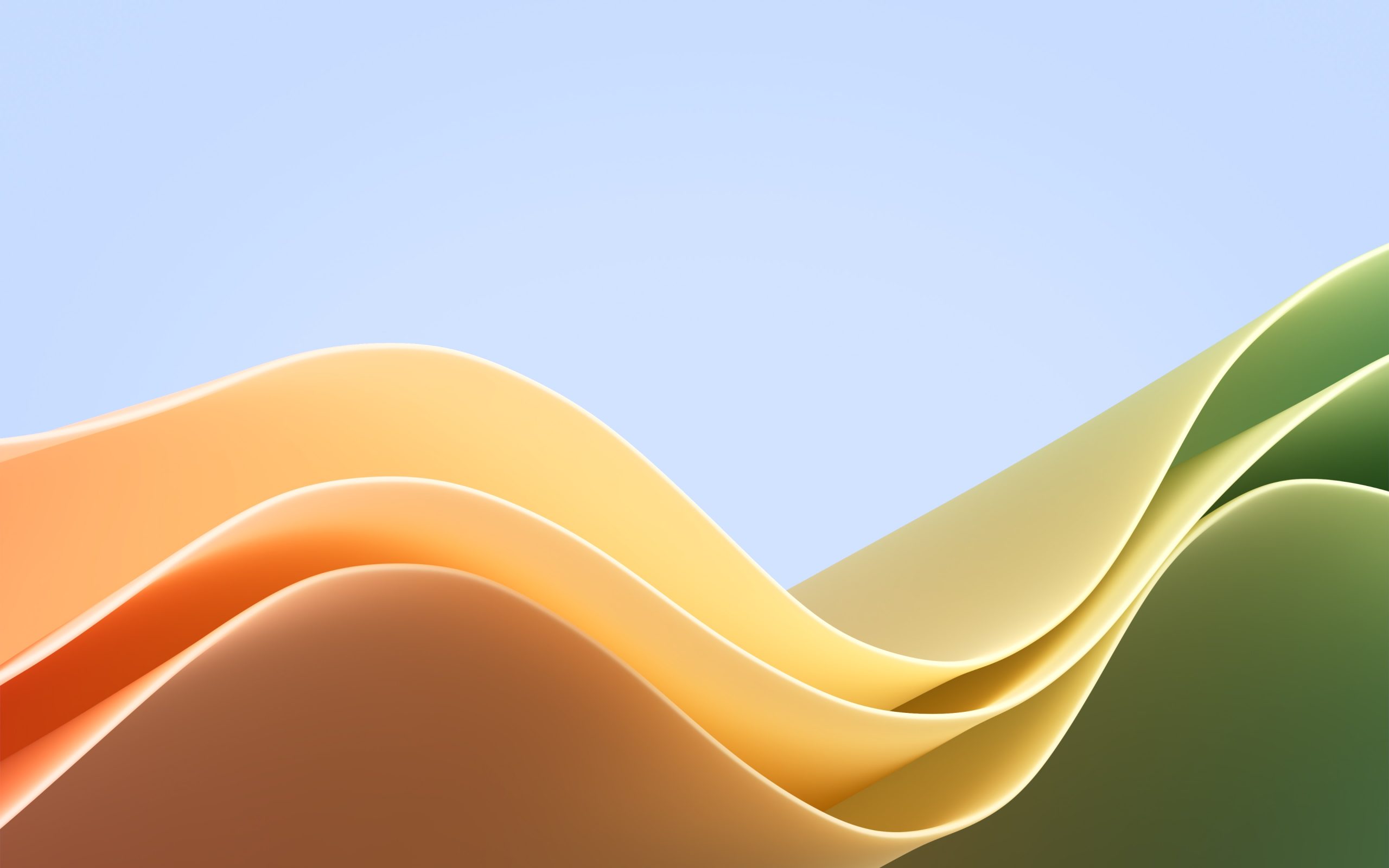

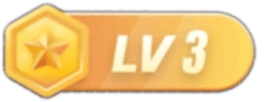
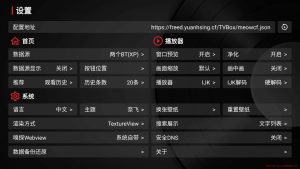



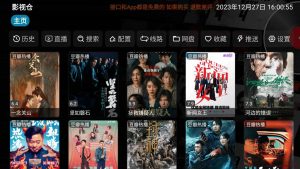

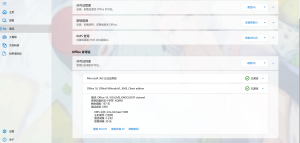

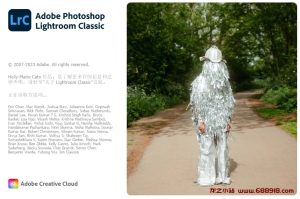

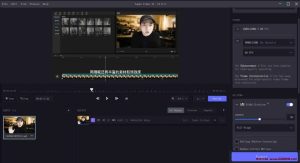


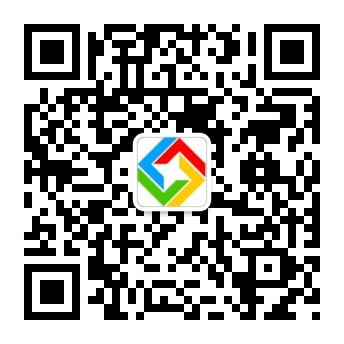
暂无评论内容